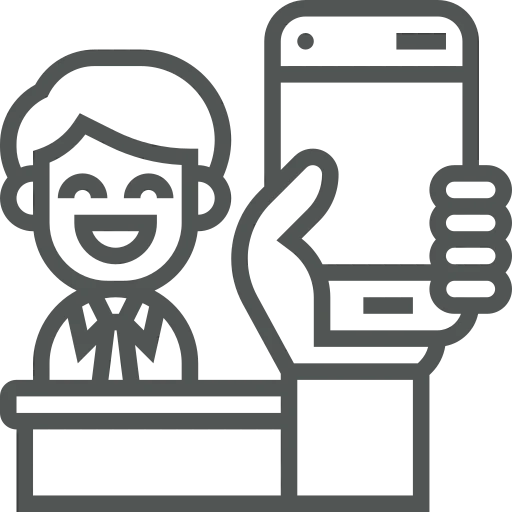
Als Außendienstmitarbeiter verbringen Sie den Großteil Ihrer Zeit damit, Kunden zu besuchen. Während dieser Besuche besprechen Sie offene Angebote, informieren über neue Produkte und Dienstleistungen und sammeln vor allem wertvolle Informationen direkt vom Kunden.
Die Vorbereitung auf den nächsten Besuch kann jedoch mühsam sein: Sie durchsuchen gesendete E-Mails nach alten Notizen oder blättern durch Ihren Kalender, um herauszufinden, wann Sie zuletzt vor Ort waren. Manchmal bleibt nur noch der Griff zum handgeschriebenen Notizbuch in der Hoffnung, dort brauchbare Aufzeichnungen vom letzten Termin zu finden.
Nach jedem Besuch müssen die gesammelten Informationen an verschiedene Abteilungen weitergegeben werden – sei es an die Buchhaltung oder an die Kollegen im Verkaufsinnendienst. Das kostet nicht nur Zeit, sondern ist auch umständlich.
Aber es geht auch einfacher! Die Kollegen im Innendienst profitieren bereits von der acadon_timber Lösung. Speziell für den Außendienst wurde das Rollencenter entwickelt, um genau diese Herausforderungen zu lösen.
Schauen wir uns das doch einmal genauer an!
Um sicherzustellen, dass Sie Ihre Verkaufsbesuche in acadon_timber erfassen können, sollten Sie zunächst prüfen, ob ein Verkäufer-/Einkäufercode für den Benutzer ist eingerichtet. Dazu gehen Sie in die Benutzer Einrichtung.
In der Benutzerliste wählen Sie Ihre Zeile und tragen einen Verk./Einkäufercode ein. Wenn noch keines für Sie erstellt wurde, klicken Sie einfach auf + Neu, um es zu erstellen.
Anschließend wählen Sie die Rolle Timber Außendienst. Dazu gehen Sie oben rechts auf Ihren Bildschirm und klicken auf das Zahnrad-Symbol. Klicken Sie im sich öffnenden Menü auf Meine Einstellungen.
Klicken Sie im sich öffnenden Menü auf die drei Punkte hinter dem Feld Rolle, wählen Sie Timber Außendienst aus und klicken Sie auf OK.
Für die Nutzung auf Ihrem Handy öffnen Sie die übliche URL in Ihrem Browser.
Klicken Sie auf Kontaktfilter setzen, suchen Sie nach dem Kunden, den Sie besuchen möchten, wählen Sie die Zeile aus und klicken Sie auf OK.
Wenn Sie nun nach unten scrollen, sehen Sie, dass in den blauen Warteschlangen nur die Informationen dieses Kunden angezeigt werden. Hier finden Sie alle offenen Angebote, offenen Rechnungen und Sie können auf frühere Verkaufsbesuche zurückblicken.
Sobald Sie auf eine der blauen Warteschlangen klicken, öffnet sich eine Liste. Beim Öffnen der Verkaufsbesuche zum Beispiel, kann jede Zeile geöffnet werden, indem Sie sie auswählen und im oberen Menü auf Anzeigen klicken.
Um einen neuen Bericht über Verkaufsbesuche zu erstellen, klicken Sie auf die Schaltfläche Besuchsbericht erfassen.
Das Fenster Besuchsbericht erfassen wird geöffnet, in dem Sie die Korrespondenzart des Besuchs ausfüllen können, unabhängig davon, ob der Besuch positiv oder negativ war, unter dem Bewertungsfeld, einen Kommentar eingeben können, um sich daran zu erinnern, worüber gesprochen wurde, und OK drücken.
Wenn Sie jetzt einen Kunden besuchen, können Sie ganz einfach alle offenen Punkte überprüfen, um zu besprechen und zu verfolgen, worüber Sie gesprochen haben, und das alles von Ihrem Handy aus. Ganz einfach!

